MMC czyli skrót od Microsoft Management Console, jest to jedna z najpotężniejszych funkcjonalności systemu z której istnienia niewielu użytkowników zdaje sobie sprawę. Funkcja ta dostępna w wersjach systemu Windows od wersji Windows 2000 wzwyż. W skrócie funkcja umożliwia nam zarządzanie większością funkcji sieciowych i komputera w jednym miejscu, bez skakania po setkach okienek.
Podczas udostępniania setek plików i folderów często możemy zapomnieć o zdjęciu uprawnień do ich udostępniania lub zapomnieć, że te pliki już udostępniliśmy. Dzięki konsoli MMC mamy wgląd na bieżąco we wszystkie udostępnione pliki i foldery przez nas. Dodatkowo daje nam wgląd z jakich udostępnionych plików obecnie korzystają użytkownicy w naszej sieci i możemy też pozbawić tych użytkowników prawa do korzystania z nich w dowolnym momencie.

Blog opisuje tematykę oprogramowania działającej na systemach Windows, Android i obsługi funkcji zaawansowanych tych systemów oraz rozwiązywania problemów z nimi. Dodatkowo przedstawiono zagadnienia z zakresu tematyki projektowania grafiki komputerowej i obróbki fotografii.
Pokazywanie postów oznaczonych etykietą windows 8. Pokaż wszystkie posty
Pokazywanie postów oznaczonych etykietą windows 8. Pokaż wszystkie posty
Jak usunąć plik który nie chce się usunąć lub folder?
Zapewne niejednemu z czytelników bloga zdarzyła się sytuacja w której niemożliwe było usunięcie pliku a windows wyświetlał nam komunikat mniej więcej o takiej treści: "Akcja nie może zostać wykonana gdyż plik lub folder otwarty jest w innym programie". Mniej więcej coś takiego jak na rysunku poniżej.
Istnieje kilka sposobów na usunięcie pliku, postaram się je przytoczyć. Pierwszą metodą jest zamknięcie programu w którym plik jest otwarty. Załóżmy, że mamy uruchomionego Winampa a nasz plik znajduje się na aktualnej liście odtwarzania. Zamknięcie zatem programu powinno odblokować plik i umożliwić jego usunięcie. Co jednak jeżeli program, widocznie jest zamknięty a pliku nadal nie można usunąć? Możliwą przyczyną może być działający w tle proces, który aktualnie operuje na danym pliku. Więc będziemy musieli nieco popracować chwilkę:
Zamykanie procesu za pomocą menadżera zadań:
1. Klikamy prawym przyciskiem myszy na fragment paska menu start na dole ekranu.
2. Z rozwiniętego menu wybieramy "Uruchom menadżera zadań".
3. Przechodzimy na zakładkę nr. 2 w nowootwartym oknie, czyli "Procesy" tak jak na rysunku z lewej strony.
4. Znajdujemy na liście program, który może używać naszego pliku i klikamy na niego prawym przyciskiem.
5. Z rozwijanego menu akcji wybieramy "Zamknij drzewo procesów".
Jeżeli jednak naszego programu nie ma na liście to jedynym rozwiązaniem może być restart komputera, gdyż nie jesteśmy w stanie stwierdzić dokładnie jaki proces jeszcze może używać naszego pliku. Ewentualnie także przyczyną, może być brak uprawnień do pliku bądź folderu i nie będziemy mogli go usunąć bez uzyskania dodatkowych uprawnień do niego.
Usuwanie folderu:
Tutaj obowiązuje podobna filozofia jak w przypadku plików, więc nie będę opisywał krok po kroku. Jednak w przypadku usuwania folderów zawęża nam się lista programów, które mogą blokować dostęp. Możliwe przyczyny:
-Folder jest otwarty w eksploratorze windows i wyświetlana jest jego zawartość - proces explorer.exe
-Pliki zawarte w folderze uruchomione są w dowolnym programie obsługujący dany plik.
-Brak uprawnień do folderu.
A więc metoda działań jest kolejna, zamykamy folder i próbujemy go usunąć. Jeżeli to nie pomaga to sprawdzamy jakie w folderze mamy pliki i czy nie jest aktywny jakiś program do ich otwierania np. w Irfan View mamy otwarte zdjęcia. Jeżeli tak to zamykamy program i próbujemy usunąć folder. Nadal nie usunęliśmy folderu? Resetujemy system i próbujemy usunąć folder. Jeżeli nadal nie można usunąć folderu to widocznie mamy brak uprawnień do niego. Ważne jest to, że w przypadku braku uprawnień do folderu Windows informuje nas stosownym komunikatem o braku uprawnień.
Zobacz też inne posty na blogu:
 |
| Odmowa usunięcia pliku w Windows (Kliknij aby powiększyć) |
Istnieje kilka sposobów na usunięcie pliku, postaram się je przytoczyć. Pierwszą metodą jest zamknięcie programu w którym plik jest otwarty. Załóżmy, że mamy uruchomionego Winampa a nasz plik znajduje się na aktualnej liście odtwarzania. Zamknięcie zatem programu powinno odblokować plik i umożliwić jego usunięcie. Co jednak jeżeli program, widocznie jest zamknięty a pliku nadal nie można usunąć? Możliwą przyczyną może być działający w tle proces, który aktualnie operuje na danym pliku. Więc będziemy musieli nieco popracować chwilkę:
Zamykanie procesu za pomocą menadżera zadań:
1. Klikamy prawym przyciskiem myszy na fragment paska menu start na dole ekranu.
2. Z rozwiniętego menu wybieramy "Uruchom menadżera zadań".
3. Przechodzimy na zakładkę nr. 2 w nowootwartym oknie, czyli "Procesy" tak jak na rysunku z lewej strony.
 |
| Menadżer zadań Windows (Kliknij aby powiększyć) |
5. Z rozwijanego menu akcji wybieramy "Zamknij drzewo procesów".
Jeżeli jednak naszego programu nie ma na liście to jedynym rozwiązaniem może być restart komputera, gdyż nie jesteśmy w stanie stwierdzić dokładnie jaki proces jeszcze może używać naszego pliku. Ewentualnie także przyczyną, może być brak uprawnień do pliku bądź folderu i nie będziemy mogli go usunąć bez uzyskania dodatkowych uprawnień do niego.
Usuwanie folderu:
Tutaj obowiązuje podobna filozofia jak w przypadku plików, więc nie będę opisywał krok po kroku. Jednak w przypadku usuwania folderów zawęża nam się lista programów, które mogą blokować dostęp. Możliwe przyczyny:
-Folder jest otwarty w eksploratorze windows i wyświetlana jest jego zawartość - proces explorer.exe
-Pliki zawarte w folderze uruchomione są w dowolnym programie obsługujący dany plik.
-Brak uprawnień do folderu.
A więc metoda działań jest kolejna, zamykamy folder i próbujemy go usunąć. Jeżeli to nie pomaga to sprawdzamy jakie w folderze mamy pliki i czy nie jest aktywny jakiś program do ich otwierania np. w Irfan View mamy otwarte zdjęcia. Jeżeli tak to zamykamy program i próbujemy usunąć folder. Nadal nie usunęliśmy folderu? Resetujemy system i próbujemy usunąć folder. Jeżeli nadal nie można usunąć folderu to widocznie mamy brak uprawnień do niego. Ważne jest to, że w przypadku braku uprawnień do folderu Windows informuje nas stosownym komunikatem o braku uprawnień.
Zobacz też inne posty na blogu:
| Jak usunąć plik - modyfikacja uprawnień | Jak oszczędzać transfer mobilnego internetu | Jak utworzyć folder i skrót na pulpicie Androida? |
Etykiety:
artykuł,
dane,
pliki,
porady,
ustawienia,
windows,
windows 7,
windows 8,
windows xp,
xp
Bootowanie instalacji Windows i Linux (Update)
Większość użytkowników podczas próby instalacji systemu operacyjnego największe problemy ma z ustawieniem bootowania czyli rozruchu instalatora z nośnika typu pendrive czy dysk CD-DVD. Do prawidłowego uruchomienia musimy mieć odpowiednio ustawiony Bios lub odpowienim klawiszem włączyć menu wyboru urządzenia z którego wykonujemy rozruch.
1. Aby dostać się do Bios-a musimy nacisnąć klawisz Del, F2 lub inny w zależności od producenta i wersji Naszego Bios-a. W niektórych Laptopach marki Lenovo umieszczono z boku obudowy po lewej stronie specjalny przycisk lub dziurkę do szpileczki. Pod dziurką wewnątrz obudowy zazwyczaj schowany jest przycisk, dzięki któremu możemy dostać się do BIOS-a. Warto zajrzeć wtedy w instrukcję od Laptopa czy właśnie nie mamy takiego zastosowania w naszym komputerze przenośnym.
W trakcie uruchomienia komputera Bios powinien wyświetlić Nam informację, którym klawiszem wejść do menu ustawień BIOS wyświetlając informację "Press X for Bios" lub "Setup menu X" gdzie X to klawisz którego naciśnięcie wymagane jest aby dostać się do Biosa.
2. Kiedy już znajdziemy się w oknie Bios-a przechodzimy za pomocą strzałki w prawo do sekcji "Boot".
3. W sekcji "Boot" za pomocą strzałek i klawisza enter musimy ustawić tak kolejność urządzeń aby nośnik z instalatorem (CD/DVD, Pendrive[Removable Dev]) był pierwszy. Ustawienia mogą też znajdować się w menu "Boot Device priority" jeżeli nie ma ich w głównym oknie Boot - zależne od wersji Bios-a. Ewentualnie kolejność bootowania może znajdować się w sekcji "Advanced Bios Features" i ustawiana w pozycjach First Boot Device, Second Boot Device i Third Boot Device w głównym menu tej sekcji.
4. Jeżeli chcemy wykonać rozruch z pendrive konieczne nieraz jest wejście do zakładki "Hard Disk Drives" lub "Hard Disk Boot Priority", gdyż Nasz pendrive wykrywany będzie jako dysk twardy a nie inne urządzenie.
5. W sekcji Hard Disk Drives dla Pendrive powinniśmy ustawić Pendrive na pierwszej pozycji przed dyskiem twardym jeżeli chcemy aby rozruch instalatora nastąpił z pendrive.
6. Po zmianie odpowiednich ustawień klikamy na klawisz F10 i w nowo wyświetlonym okienku wybieramy "OK" lub "Save" aby zapisać Nasze zmiany. Po tej operacji komputer wyjdzie z Bios i uruchomi się Nam ponownie. Jeżeli ustawiliśmy wszystko dobrze powinien uruchomić Nam się instalator systemu z nośnika.
Czyli wybór bootowania bez zmiany ustawień w Bios jest jak najbardziej możliwy. Wszystko co potrzebujemy to chwila skupienia podczas obserwacji ekranu startowego Bios-a pierwszy ekran po uruchomieniu komputera. W trakcie startu poszukujemy na ekranie informacji, który klawisz odpowiedzialny jest za wyświetlenie menu rozruchu selektywnego.
Najczęściej komunikat wygląda tak: "Boot Menu X", "Boot Device X" gdzie X to klawisz odpowiedzialny za wywołanie menu wyboru urządzenia bootującego. Najczęściej to klawisz F9,F10,F11 lub F12.
Ale uważajmy bo nieraz klawisz F9 przypisany jest do systemu partycji przywracania systemu operacyjnego w komputerach przenośnych. Dlatego zalecane jest sprawdzanie zaczynając od klawisza F12 w dół jeżeli nie jesteśmy pewni, który to klawisz.
Mam nadzieję, że artykuł się przydał i udało Wam się zainstalować system. Zapraszam do czytania pozostałych porad i tutoriali.
Ustawienia sekcji boot w Biosie:
1. Aby dostać się do Bios-a musimy nacisnąć klawisz Del, F2 lub inny w zależności od producenta i wersji Naszego Bios-a. W niektórych Laptopach marki Lenovo umieszczono z boku obudowy po lewej stronie specjalny przycisk lub dziurkę do szpileczki. Pod dziurką wewnątrz obudowy zazwyczaj schowany jest przycisk, dzięki któremu możemy dostać się do BIOS-a. Warto zajrzeć wtedy w instrukcję od Laptopa czy właśnie nie mamy takiego zastosowania w naszym komputerze przenośnym.
W trakcie uruchomienia komputera Bios powinien wyświetlić Nam informację, którym klawiszem wejść do menu ustawień BIOS wyświetlając informację "Press X for Bios" lub "Setup menu X" gdzie X to klawisz którego naciśnięcie wymagane jest aby dostać się do Biosa.
2. Kiedy już znajdziemy się w oknie Bios-a przechodzimy za pomocą strzałki w prawo do sekcji "Boot".
3. W sekcji "Boot" za pomocą strzałek i klawisza enter musimy ustawić tak kolejność urządzeń aby nośnik z instalatorem (CD/DVD, Pendrive[Removable Dev]) był pierwszy. Ustawienia mogą też znajdować się w menu "Boot Device priority" jeżeli nie ma ich w głównym oknie Boot - zależne od wersji Bios-a. Ewentualnie kolejność bootowania może znajdować się w sekcji "Advanced Bios Features" i ustawiana w pozycjach First Boot Device, Second Boot Device i Third Boot Device w głównym menu tej sekcji.
4. Jeżeli chcemy wykonać rozruch z pendrive konieczne nieraz jest wejście do zakładki "Hard Disk Drives" lub "Hard Disk Boot Priority", gdyż Nasz pendrive wykrywany będzie jako dysk twardy a nie inne urządzenie.
5. W sekcji Hard Disk Drives dla Pendrive powinniśmy ustawić Pendrive na pierwszej pozycji przed dyskiem twardym jeżeli chcemy aby rozruch instalatora nastąpił z pendrive.
6. Po zmianie odpowiednich ustawień klikamy na klawisz F10 i w nowo wyświetlonym okienku wybieramy "OK" lub "Save" aby zapisać Nasze zmiany. Po tej operacji komputer wyjdzie z Bios i uruchomi się Nam ponownie. Jeżeli ustawiliśmy wszystko dobrze powinien uruchomić Nam się instalator systemu z nośnika.
Selektywny rozruch
Czyli wybór bootowania bez zmiany ustawień w Bios jest jak najbardziej możliwy. Wszystko co potrzebujemy to chwila skupienia podczas obserwacji ekranu startowego Bios-a pierwszy ekran po uruchomieniu komputera. W trakcie startu poszukujemy na ekranie informacji, który klawisz odpowiedzialny jest za wyświetlenie menu rozruchu selektywnego.
Najczęściej komunikat wygląda tak: "Boot Menu X", "Boot Device X" gdzie X to klawisz odpowiedzialny za wywołanie menu wyboru urządzenia bootującego. Najczęściej to klawisz F9,F10,F11 lub F12.
Ale uważajmy bo nieraz klawisz F9 przypisany jest do systemu partycji przywracania systemu operacyjnego w komputerach przenośnych. Dlatego zalecane jest sprawdzanie zaczynając od klawisza F12 w dół jeżeli nie jesteśmy pewni, który to klawisz.
Mam nadzieję, że artykuł się przydał i udało Wam się zainstalować system. Zapraszam do czytania pozostałych porad i tutoriali.
Etykiety:
bios,
boot,
bootowanie,
instalacja,
linux,
software,
system operacyjny,
ustawienia,
windows,
windows 7,
windows 8,
windows xp
Własny pasek narzędzi windows
Natłok skrótów do aplikacji na pulpicie może sprawić, że korzystanie z komputera i aplikacji stanie się męczące w tym bałaganie. Jak zorganizować pulpit aby mieć porządek a tym samym nie komplikując dostępu do skrótów? Z pomocą przychodzą Nam paski narzędzi windows. Jak sprytnie wykorzystać paski narzędzi dowiesz się czytając artykuł i postępując z instrukcjami krok po kroku. Czytaj dalej lub obejrzyj poradnik na Kanale Komputerowe Sztuczki na YouTube
1. Tworzymy na pulpicie nowe foldery do skrótów o nazwach z odpowiadającymi im kategoriami np. "Filmy" - programy do odtwarzania filmów, "Muzyka" - programy do muzyki, "Internet" - do internetu itd.
2. Przenosimy skróty do folderów o odpowiedniej nazwie.
1. Klikamy prawym przyciskiem myszy na wolnym miejscu na pasku systemu windows na dole ekranu.
2. Z menu wybieramy "Paski narzędzi" a następnie klikamy lewym przyciskiem myszy na "Nowy pasek narzędzi..."
3. W nowym oknie zdjęcie po lewej wybieramy "Pulpit" a następnie wybieramy Nasz folder "Internetowe" na przykład po czym klikamy "Wybierz folder".
4. Nasz nowy pasek narzędzi już jest widoczny na dole po kliknięciu na symbol ">>" wyświetlą Nam się skróty w folderze "Internetowe".
5. Ukrywamy folder na pulpicie(jak ukryć folder).
Uwaga:
Te same kroki od 1 do 5 wykonujemy dla każdego paska narzędzi, który chcemy stworzyć. Mam nadzieję, że artykuł był przydatny i pozwoli zachować porządek na Waszych pulpitach.
Zobacz też:
Segregacja skrótów:
1. Tworzymy na pulpicie nowe foldery do skrótów o nazwach z odpowiadającymi im kategoriami np. "Filmy" - programy do odtwarzania filmów, "Muzyka" - programy do muzyki, "Internet" - do internetu itd.
2. Przenosimy skróty do folderów o odpowiedniej nazwie.
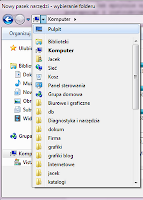 |
| Eksplorator Windows (Kliknij aby powiększyć) |
Tworzymy własny pasek zadań:
1. Klikamy prawym przyciskiem myszy na wolnym miejscu na pasku systemu windows na dole ekranu.
2. Z menu wybieramy "Paski narzędzi" a następnie klikamy lewym przyciskiem myszy na "Nowy pasek narzędzi..."
3. W nowym oknie zdjęcie po lewej wybieramy "Pulpit" a następnie wybieramy Nasz folder "Internetowe" na przykład po czym klikamy "Wybierz folder".
4. Nasz nowy pasek narzędzi już jest widoczny na dole po kliknięciu na symbol ">>" wyświetlą Nam się skróty w folderze "Internetowe".
5. Ukrywamy folder na pulpicie(jak ukryć folder).
Uwaga:
Te same kroki od 1 do 5 wykonujemy dla każdego paska narzędzi, który chcemy stworzyć. Mam nadzieję, że artykuł był przydatny i pozwoli zachować porządek na Waszych pulpitach.
Zobacz też:
| Modyfikacja Menu start Windows 7 | Jak usunąć plik - modyfikacja uprawnień | Jak oszczędzać transfer mobilnego internetu |
Etykiety:
porady,
software,
system operacyjny,
ustawienia,
windows,
windows 7,
windows 8,
windows xp
Jak zabezpieczyć folder hasłem?
Przechowując wrażliwe dane, pliki i foldery powiniśmy je dobrze zabezpieczyć. W tym celu opracowano wiele technik szyfrowania danych AES 128 bitów, AES 256 bitów czy Twofish. Algorytmy do zaszyfrowania wymagają klucza czyli hasła zdefiniowanego przez użytkownika. Obecnie istnieje kilkanaście darmowych aplikacji umożliwiających szyfrowanie dany takich jak Secret disk, DiskCryptor czu TrueCrypt.
My skupimy się jednak na TrueCrypcie, który zdobył zaufanie użytkowników. TrueCrypt umożliwia szyfrowanie całych partycji systemowych, folderów, tworzenie zaszyfrowanych folderów i partycji co przy 256 bitowym kodowaniu AES zapewni Nam spokojny sen. Oczywiście staramy się nie przechowywać w takich programach haseł do kont bankowych, emaili czy innych.
Poniżej krok po kroku zabezpieczanie folderu przy użyciu TrueCrypta, którego pobierzecie stąd.
1. Włączamy instalator klikając dwukrotnie lewym przyciskiem myszy na pobrany plik instalacyjny TrueCrypta.
2. Akceptujemy warunki i postanowienia licencyjne w nowym oknie.
3. Przechodzimy do Następnej karty klikając Next.
4. Wybieramy rodzaj instalacji(na dysku lub portable na pendrive).
5. W następnum oknie klikamy install i czekamy na zakończenie procesu instalacji.
Instaltor w trakcie instalacji utworzy Nam automatycznie punkt przywracania systemu i tworzy nowe skróty na pulpicie.
1. Uruchamiamy skrót TrueCrypta na pulpicie, pojawi Nam się główne okno z wyborem literki Dysku.
2. Wybieramy literkę jaką ma mieć Nasz wirtualny twardy dysk. Zobacz zdjęcie powyżej po lewej stronie.
3. Następnie klikamy na Create Volume.
4. Klikamy w nowym oknie 2x "Next".
5. W następnym kroku wybieramy lokalizację Naszego sejfu i wpisujemy nazwę pliku przykładowo "Klejnotycara".
6. W następnej zakładce wybieramy rodzaj szyfrowania "AES-Twofish-serpent".
7. Przechodzimy dalej.
8. Podajemy rozmiar wirtualnego sejfu. Ja wprowadziłem 1 GB bo tyle akurat potrzebuję w danej chwili na przechowanie prezentacji produktu. Po czym klikamy "Next".
9. W ostatnim oknie wpisujemy hasło do Naszego sejfu lub zobacz niżej.
Uwaga:
Nasze hasło możemy przechowywać na pendrive i trzymać zawsze przy sobie. Dzięki temu będziemy mogli otwierać folder tylko po włożeniu pendrive z plikiem zawierającym hasło. W kroku 9 wybieramy keyfiles i lokalizację Naszego pendrive.
10. W następnym kroku wybieramy system plików składowania danych FAT lub NTFS. Zalecany wybór NTFS.
11. Po czym klikamy "Format" aby sformatować Naszą wirtualną partycję na dysku twardym.
12. Po wyświetleniu komunikatu o poprawnym zakończeniu tworzenia woluminu zamykamy wszystkie okna i przechodzimy do głównego okna widocznego przed instalacją.
1. Klikamy teraz w głównym oknie programu na "Select File".
2. Wybieramy z lokalizacji gdzie utworzyliśmy wolumina Nasz plik "sejfik" w moim przypadku nazwa pliku.
3. Wybieramy literkę dysku pod jaką ma być widoczny w moim komputerze wolumin.
4. Klikamy na "Mount" w lewym dolnym narożniku okna programu oraz wprowadź hasło, które wpisałeś w trakcie tworzenia woluminu w kroku 9 tworzenia woluminu.
5. Teraz w "Mój Komputer" lub "Komputer" powinien się pojawić nowy dysk o rozmiarach które ustaliliśmy. Jeżeli wszystko zrobiliśmy dobrze w oknie programu otrzymamy widok jak poniżej.
Uwaga:
Pamiętajmy aby po zakończonej pracy odmontować dysk poprzez zaznaczenie go i kliknięcie w oknie TrueCrypta na "Dismount". To by było na tyle, pierwsze kroki z programem radzę potestować na wirtualnej maszynie a także wypróbować na wirtualnej maszynie pozostałe opcje takie jak szyfrowanie partycji systemowych i inne. Dzięki za uwagę i zapraszam na następną notkę.
Zobacz też:
My skupimy się jednak na TrueCrypcie, który zdobył zaufanie użytkowników. TrueCrypt umożliwia szyfrowanie całych partycji systemowych, folderów, tworzenie zaszyfrowanych folderów i partycji co przy 256 bitowym kodowaniu AES zapewni Nam spokojny sen. Oczywiście staramy się nie przechowywać w takich programach haseł do kont bankowych, emaili czy innych.
Poniżej krok po kroku zabezpieczanie folderu przy użyciu TrueCrypta, którego pobierzecie stąd.
 |
| Tworzenie woluminu szyfrowanego w True Crypt (Kliknij aby powiększyć) |
Instalacja TrueCrypt:
1. Włączamy instalator klikając dwukrotnie lewym przyciskiem myszy na pobrany plik instalacyjny TrueCrypta.
2. Akceptujemy warunki i postanowienia licencyjne w nowym oknie.
3. Przechodzimy do Następnej karty klikając Next.
4. Wybieramy rodzaj instalacji(na dysku lub portable na pendrive).
5. W następnum oknie klikamy install i czekamy na zakończenie procesu instalacji.
Instaltor w trakcie instalacji utworzy Nam automatycznie punkt przywracania systemu i tworzy nowe skróty na pulpicie.
Tworzenie woluminu i pliku szyfrowanego:
1. Uruchamiamy skrót TrueCrypta na pulpicie, pojawi Nam się główne okno z wyborem literki Dysku.
2. Wybieramy literkę jaką ma mieć Nasz wirtualny twardy dysk. Zobacz zdjęcie powyżej po lewej stronie.
3. Następnie klikamy na Create Volume.
4. Klikamy w nowym oknie 2x "Next".
5. W następnym kroku wybieramy lokalizację Naszego sejfu i wpisujemy nazwę pliku przykładowo "Klejnotycara".
6. W następnej zakładce wybieramy rodzaj szyfrowania "AES-Twofish-serpent".
7. Przechodzimy dalej.
8. Podajemy rozmiar wirtualnego sejfu. Ja wprowadziłem 1 GB bo tyle akurat potrzebuję w danej chwili na przechowanie prezentacji produktu. Po czym klikamy "Next".
9. W ostatnim oknie wpisujemy hasło do Naszego sejfu lub zobacz niżej.
Uwaga:
Nasze hasło możemy przechowywać na pendrive i trzymać zawsze przy sobie. Dzięki temu będziemy mogli otwierać folder tylko po włożeniu pendrive z plikiem zawierającym hasło. W kroku 9 wybieramy keyfiles i lokalizację Naszego pendrive.
10. W następnym kroku wybieramy system plików składowania danych FAT lub NTFS. Zalecany wybór NTFS.
11. Po czym klikamy "Format" aby sformatować Naszą wirtualną partycję na dysku twardym.
12. Po wyświetleniu komunikatu o poprawnym zakończeniu tworzenia woluminu zamykamy wszystkie okna i przechodzimy do głównego okna widocznego przed instalacją.
Montowanie woluminu pod wirtualny dysk twardy i partycję:
1. Klikamy teraz w głównym oknie programu na "Select File".
2. Wybieramy z lokalizacji gdzie utworzyliśmy wolumina Nasz plik "sejfik" w moim przypadku nazwa pliku.
3. Wybieramy literkę dysku pod jaką ma być widoczny w moim komputerze wolumin.
4. Klikamy na "Mount" w lewym dolnym narożniku okna programu oraz wprowadź hasło, które wpisałeś w trakcie tworzenia woluminu w kroku 9 tworzenia woluminu.
5. Teraz w "Mój Komputer" lub "Komputer" powinien się pojawić nowy dysk o rozmiarach które ustaliliśmy. Jeżeli wszystko zrobiliśmy dobrze w oknie programu otrzymamy widok jak poniżej.
| Lista utworzonych szyfrowanych dysków |
Uwaga:
Pamiętajmy aby po zakończonej pracy odmontować dysk poprzez zaznaczenie go i kliknięcie w oknie TrueCrypta na "Dismount". To by było na tyle, pierwsze kroki z programem radzę potestować na wirtualnej maszynie a także wypróbować na wirtualnej maszynie pozostałe opcje takie jak szyfrowanie partycji systemowych i inne. Dzięki za uwagę i zapraszam na następną notkę.
Zobacz też:
| Jak usunąć Historię z przeglądarek i programów | Jak usunąć plik - modyfikacja uprawnień | Jak oszczędzać transfer mobilnego internetu |
Strona Główna
›
Windows
›
Programy
›
Porady
Etykiety:
artykuł,
dane,
porady,
programy,
software,
system operacyjny,
windows,
windows 7,
windows 8,
windows xp
Wirtualna maszyna - wykaz programów
Wirtualna maszyna to świetne środowisko uruchomieniowe do testowania systemów operacyjnych i oprogramowania. Wirtualna maszyna świetnie emuluje normalnie fizyczne kopmutery, dzięki czemu możliwa jest wirtualizacja w celu postawienia serwerów www i udostępniania ich poza sieć bez narażania głównego serwera na przeciążenia i włamania. Na potrzeby wirtualizacji mamy do dyspozycji kilka programów zarówno darmowe jak i bezpłatne.
VMware Workstation
VMware workstation zapewnia zoptymalizowaną pod potrzeby wirtualizację. Do dyspozycji mamy szeroki wachlarz ustawień dla maszyny wirtualnej z częściowym wsparciem technologii 3D. NA platformie VMware uruchomimy zarówno platformy z rodziny windows, linux, bsd, sun czy innych. VMware nie jest jednak bezpłatną aplikacją. Cena za pełną licencję to 178 euro jak deklaruje producent na stronie firmowego sklepu.
Virtual Box
Virtual Box to w przeciwieństwie do poprzednika jest rozwiązaniem darmowym. Umożliwia tworzenie wirtualnych maszyn dla systemów win, linux, bsd, sun i innych. Pełna konfiguracja od wirtualnej karty sieciowej do wielkości RAM-u czy ustawień porcesora. Virtual Box nie oferuje jednak kompleksowego wsparcia dla technologii 3D. Ale jak na darmowe oprogramowanie wypada przyzwoicie.
Virtual PC - wirtualizacja od MS:
Virtual PC czyli środowisko uruchomieniowe dla systemów z rodziny MS. Doskonale się sprawdza przy obsłudze systemów MS, dzięki czemu może być stosowany na różnych szkoleniach z zakresu obsługi systemów windows. Virtual PC jest w pełni darmowym oprogramowaniem. Niestety nie można uruchomić systemów operacyjnych z rodzin innych niż
MS.
Osobiście na potrzeby treningu wirtualizacji i programów szkoleniowych polecam Virtual Boxa, do zastosowań komercyjnych o specyficznych wymaganiach polecam VMware, zaś dla studentów z pewnością wystarczy Virtual PC i Virtual Box razem wzięte.
Strona Główna
›
Windows
›
Programy
›
Porady
Etykiety:
artykuł,
porady,
programy,
software,
system operacyjny,
windows,
windows 7,
windows 8,
windows xp
Jak usunąć historię?
Każde Nasze działanie w internecie zostawia za sobą ślad w postaci ciasteczek cookie, otwartych sesji czy zapamiętanych haseł. Jednak dla niektórych użytkowników komputera takie zjawisko jest niepożądane. Jak więc wyczyścić historię Naszej aktywności na komputerze i w internecie bez grzebania w ustawieniach i opcjach każdego programu?
Najlepszy do tego celu będzie program CCleaner, aplikacja do pobrania tutaj w wersji darmowej program nie posiada aż tak wielu funkcjonalności jak w wersji płatnej ale w zupełności wystarczy do kompleksowego pozbycia się śladów Naszych poczynań dla niewtajemniczonych. Ccleaner oferuje standardowy proces instalacji, więc nie powinno stanowić dla Nas problemu instalacja tego oprogramowania.
1. Kiedy już mamy zainstalowany program, uruchamiamy go klikając dwukrotnie lewym przyciskiem myszy na ikonę programu na pulpicie.
Uwaga:
Program do sprawnego wyczyszczenia wymaga aby programy, których danych chcemy się pozbyć były lub zostały zamkniętę w trakcie działania Ccleanera.
2. W głównym oknie po lewej stronie mamy zakładkę z systemem operacyjnym i programami(zdjęcie po lewej).
3. Decydujemy jakie elementy w jakich programach mają zostać usunięte, zbadane.
4. Klikamy na przycisk "Analiza" jeżeli chcemy się dowiedzieć ile miejsca zaoszczędzimy dodatkowo na tej operacji, w moim przypadku było to 0.5 GB danych.
5. Jeżeli chcemy usunąć historię klikamy teraz po prostu na "Uruchom Ccleaner".
Program Ccleaner jest wyjątkowo wszechstronny, oprócz usuwania histori pomoże naprawić rejestr systemowy, a także usunąć nieużywane i stare programy z systemu. Osobiście naprawdę polecam programik dla osób ceniących prywatność.
Zobacz inne na blogu:
Najlepszy do tego celu będzie program CCleaner, aplikacja do pobrania tutaj w wersji darmowej program nie posiada aż tak wielu funkcjonalności jak w wersji płatnej ale w zupełności wystarczy do kompleksowego pozbycia się śladów Naszych poczynań dla niewtajemniczonych. Ccleaner oferuje standardowy proces instalacji, więc nie powinno stanowić dla Nas problemu instalacja tego oprogramowania.
 |
| Czyszczenie historii i pamięci podręcznej w CClener dla wielu programów w jednym oknie (Kliknij aby powiększyć) |
Uruchomienie i konfiguracja CCleaner:
1. Kiedy już mamy zainstalowany program, uruchamiamy go klikając dwukrotnie lewym przyciskiem myszy na ikonę programu na pulpicie.
Uwaga:
Program do sprawnego wyczyszczenia wymaga aby programy, których danych chcemy się pozbyć były lub zostały zamkniętę w trakcie działania Ccleanera.
2. W głównym oknie po lewej stronie mamy zakładkę z systemem operacyjnym i programami(zdjęcie po lewej).
3. Decydujemy jakie elementy w jakich programach mają zostać usunięte, zbadane.
4. Klikamy na przycisk "Analiza" jeżeli chcemy się dowiedzieć ile miejsca zaoszczędzimy dodatkowo na tej operacji, w moim przypadku było to 0.5 GB danych.
5. Jeżeli chcemy usunąć historię klikamy teraz po prostu na "Uruchom Ccleaner".
Program Ccleaner jest wyjątkowo wszechstronny, oprócz usuwania histori pomoże naprawić rejestr systemowy, a także usunąć nieużywane i stare programy z systemu. Osobiście naprawdę polecam programik dla osób ceniących prywatność.
Zobacz inne na blogu:
| Jak usunąć plik? | Jak połączyć dwa komputery w sieć kablem | Programy na Androida Toplista |
Strona Główna
›
Windows
›
Programy
›
Porady
Etykiety:
internet,
porady,
programy,
system operacyjny,
ustawienia,
windows,
windows 7,
windows 8,
windows xp,
www
Jak zmienić word na pdf?
Format pdf w ostatnich czasach spopularyzował się do tego stopnia, że pliki pdf możemy otwierać na tabletach, telefonach czy innych urzadzeniach mobilnych. Dlatego dobrze jest wiedzieć jak utworzyć i przekonwertować na plik pdf formaty dokumentów takie jak doc, xls czy ppt. Będziemy potrzebowali do tego celu darmowego narzędzia Cute PDF writer dostępnego tutaj.
Program instaluje Nam się jako opcjonalna drukarka plików. Instalacja tego programu przebiega standardowo, w niektórych przypadkach będzie konieczne ponowne uruchomienie komputera po instalacji. Obsługa programu jest banalnie prosta:
1. W otwartym dokumencie który chcemy przekonwertować do PDF przytrzymujemy lewy klawisz "Ctrl" i naciskamy klawisz "P" na klawiaturze.
2. W nowym oknie wybieramy Cute PDF Writer, po czym klikamy na "Drukuj" lewym przyciskiem myszy, tak jak na zdjęciu po lewej.
3. Ustawiamy własne preferencje zapisu czyli skale koloru, zakres stron i etc.
4. Czekamy na pojawienie się kolejnego okna gdzie wpiszemy nazwę pliku pdf i wybierzemy lokalizację zapisu.
Uwaga:Krok 4 może czasami zająć chwilkę, więc czekamy cierpliwie na pojawienie się okna zapisu.
Jeżeli dysponujemy nowymi wersjami OpenOffice autorzy w tym przypadku ułatwili Nam zadanie i umieścili skrypt wbudowany i ikonę na górnym pasku narzędziowym po kliknięciu w którą szybko uzyskamy dokument PDF z Worda. Spójrz na rysunek po prawej.
Do poczytania na blogu:
Program instaluje Nam się jako opcjonalna drukarka plików. Instalacja tego programu przebiega standardowo, w niektórych przypadkach będzie konieczne ponowne uruchomienie komputera po instalacji. Obsługa programu jest banalnie prosta:
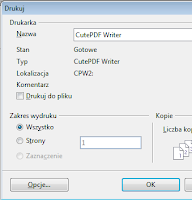 |
| Ustawienia wydruku do pliku PDF (Kliknij aby powiększyć) |
1. W otwartym dokumencie który chcemy przekonwertować do PDF przytrzymujemy lewy klawisz "Ctrl" i naciskamy klawisz "P" na klawiaturze.
2. W nowym oknie wybieramy Cute PDF Writer, po czym klikamy na "Drukuj" lewym przyciskiem myszy, tak jak na zdjęciu po lewej.
3. Ustawiamy własne preferencje zapisu czyli skale koloru, zakres stron i etc.
4. Czekamy na pojawienie się kolejnego okna gdzie wpiszemy nazwę pliku pdf i wybierzemy lokalizację zapisu.
Uwaga:Krok 4 może czasami zająć chwilkę, więc czekamy cierpliwie na pojawienie się okna zapisu.
| Ikona konwersji do PDF w programie Open Office (Kliknij aby powiększyć) |
Do poczytania na blogu:
| Jak ustawić akapity w Wordzie? | Kurs Grafiki komputerowej w GIMP-ie | Oszczędzanie mobilnego transferu na Androidzie |
Strona Główna
›
Windows
›
Programy
›
Porady
Etykiety:
dokumenty,
PDF,
porady,
programy,
software,
system operacyjny,
ustawienia,
windows,
windows 7,
windows 8,
windows xp
Odzyskanie plików
Odzyskanie plików po awarii, formatowaniu czy wizycie w kiepskim serwisie komputerowym stanowi nie lada orzech do zgryzienia. Z pomocą przyjdzie nam oprogramowanie pc inspector file recovery. I właśnie temu oprogramowaniu będzie poświęcona ta notka, program jest w pełni darmowy.
Możemy go pobrać klikając tutaj gdzie klikamy "Akzepterien", akceptując warunki pobrania. Po pobraniu klikamy na ikonkę pobranego pliku i wykonujemy instalację. Uwaga!!Program najlepiej zainstalować na innym dysku niż ten z którego chcemy odzyskać dane. W tym celu możemy się posłużyć nawet pendrive'm.
Instalacja i konfiguracja PC Inspector File Recovery
Możemy go pobrać klikając tutaj gdzie klikamy "Akzepterien", akceptując warunki pobrania. Po pobraniu klikamy na ikonkę pobranego pliku i wykonujemy instalację. Uwaga!!Program najlepiej zainstalować na innym dysku niż ten z którego chcemy odzyskać dane. W tym celu możemy się posłużyć nawet pendrive'm.
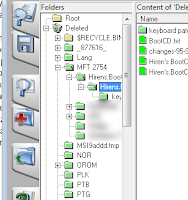 |
| Inspector Recovery okno programu (Kliknij aby powiększyć) |
1. W trakcie instalacji wybieramy po prostu inny dysk podając ścieżkę np. F:/inspector/ dla pendrive'a oznaczonego literką F:.
2. Po wykonaniu instalacji musimy uruchomić program klikając dwukrotnie lewym przyciskiem myszy na ikonę, która utworzyła Nam się na pulpicie.
3. Po pierwszym uruchomieniu wybieramy język English i klikamy na zielonego ptaszka.
4. Zamykamy pierwsze mniejsze okno które Nam się pojawi.
5. Klikamy lewym przyciskiem myszy na pierwszą ikonkę pod obrazkiem z napisem PC Inspector File Recovery.
1. Przechodzimy na zakładkę Psychical Drive.
2. Zaznaczamy dysk z którego chcemy odzyskać dane fixed disk #nr (XXXGB).
3. Klikamy na Find Logical Drives.
4. W następnym oknie suwak End Sector przesuwamy do końca w prawo.
5. Klikamy na zielonego ptaszka aby rozpocząć przeszukiwanie.
Uwaga:
Jeżeli podczas poszukiwań program się zawiesi i zatrzyma pracę na jednym sektorze, zapisujemy jego numer i uruchamiamy od nowa kroki 1-5. W kroku 4 wpisujemy numer sektoru mniejszy od tego który zawiesił program aby przy następnym skanowaniu ominąć ten uszkodzony sektor dysku twardego.
Uwaga 2:
Aby program prawidłowo wykrył dyski w systemach win7/vist musimy uruchomić go jako Administrator. Klikamy prawym przyciskiem myszy na ikonę programu na pulpicie i wybieramy Uruchom jako administrator. Po czym zatwierdzamy uruchomienie w tym trybie.
1. Po przeskanowaniu w poszukiwaniu logicznych dysków. Przechodzimy na zakładkę logical drive.
2. Klikamy dwukrotnie lewym przyciskiem myszy na dysk z którego chcemy odzyskać pliki.
3. Jeżeli pliki zostały skasowane na aktualnej instalacji systemu klikamy na ikonkę z lupą i przeglądamy w poszukiwaniu skasowanych plików.
4. Jeżeli jednak dysk został sformatowany i w kroku 3 nie znaleźliśmy Naszych plików musimy wybrać ikonę z czerwonym krzyżykiem. W następnym oknie za pomocą suwaków określamy końcowy sektor poszukiwań patrz zdjęcie po prawej.
5. Aby wykonać pełne skanowanie suwak przesuwamy maksymalnie w prawo po czym klikamy na zielonego ptaszka.
Uwaga:
Proces może trwać bardzo długo, więc zalecam uzbroić się w cierpliwość i zaparzyć kawę.
1. Po przeskanowaniu przeszukujemy foldery deleted oraz lost w poszukiwaniu plików jeżeli pamiętamy struktury folderów. Ewentualnie możemy posłużyć się ikonką z lupą. Gdzie w pole wyszukiwania wpisujemy np *.jpg aby odnaleźć wszystkie pliki o rozszerzeniu jpg - czyli zdjęcia.
2. Po znalezieniu pliku który chcemy odzyskać klikamy na niego prawym przyciskiem myszy i wybieramy Save As i zapisujemy w folderze na dysku, który wyznaczyliśmy sobie do odzyskania danych. Patrz zdjęcie poniżej.
Dla zaawansowanych postaram się wykonać w kolejnych postach instrukcje odzyskiwania plików przy użyciu dystrybucji Hirens Boot czy innych wartych polecenia programów.
2. Po wykonaniu instalacji musimy uruchomić program klikając dwukrotnie lewym przyciskiem myszy na ikonę, która utworzyła Nam się na pulpicie.
3. Po pierwszym uruchomieniu wybieramy język English i klikamy na zielonego ptaszka.
4. Zamykamy pierwsze mniejsze okno które Nam się pojawi.
5. Klikamy lewym przyciskiem myszy na pierwszą ikonkę pod obrazkiem z napisem PC Inspector File Recovery.
Odzyskujemy skasowane i utracone pliki - skanowanie dysków twardych w poszukiwaniu partycji i tablic MFT.
1. Przechodzimy na zakładkę Psychical Drive.
2. Zaznaczamy dysk z którego chcemy odzyskać dane fixed disk #nr (XXXGB).
3. Klikamy na Find Logical Drives.
4. W następnym oknie suwak End Sector przesuwamy do końca w prawo.
5. Klikamy na zielonego ptaszka aby rozpocząć przeszukiwanie.
Uwaga:
Jeżeli podczas poszukiwań program się zawiesi i zatrzyma pracę na jednym sektorze, zapisujemy jego numer i uruchamiamy od nowa kroki 1-5. W kroku 4 wpisujemy numer sektoru mniejszy od tego który zawiesił program aby przy następnym skanowaniu ominąć ten uszkodzony sektor dysku twardego.
Uwaga 2:
Aby program prawidłowo wykrył dyski w systemach win7/vist musimy uruchomić go jako Administrator. Klikamy prawym przyciskiem myszy na ikonę programu na pulpicie i wybieramy Uruchom jako administrator. Po czym zatwierdzamy uruchomienie w tym trybie.
Poszukujemy i przywracamy pliki.
1. Po przeskanowaniu w poszukiwaniu logicznych dysków. Przechodzimy na zakładkę logical drive.
2. Klikamy dwukrotnie lewym przyciskiem myszy na dysk z którego chcemy odzyskać pliki.
 |
| Ustawienie sektorów przeszukiwania dysku w celu odzyskania plików (Kliknij aby powiększyć) |
4. Jeżeli jednak dysk został sformatowany i w kroku 3 nie znaleźliśmy Naszych plików musimy wybrać ikonę z czerwonym krzyżykiem. W następnym oknie za pomocą suwaków określamy końcowy sektor poszukiwań patrz zdjęcie po prawej.
5. Aby wykonać pełne skanowanie suwak przesuwamy maksymalnie w prawo po czym klikamy na zielonego ptaszka.
Uwaga:
Proces może trwać bardzo długo, więc zalecam uzbroić się w cierpliwość i zaparzyć kawę.
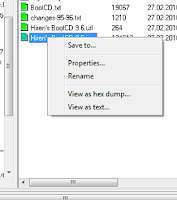 |
| Zapisywanie utraconego pliku w PC Inspector File Recovery (Kliknij aby powiększyć) |
Zapisujemy skasowane pliki na dysk.
1. Po przeskanowaniu przeszukujemy foldery deleted oraz lost w poszukiwaniu plików jeżeli pamiętamy struktury folderów. Ewentualnie możemy posłużyć się ikonką z lupą. Gdzie w pole wyszukiwania wpisujemy np *.jpg aby odnaleźć wszystkie pliki o rozszerzeniu jpg - czyli zdjęcia.
2. Po znalezieniu pliku który chcemy odzyskać klikamy na niego prawym przyciskiem myszy i wybieramy Save As i zapisujemy w folderze na dysku, który wyznaczyliśmy sobie do odzyskania danych. Patrz zdjęcie poniżej.
Dla zaawansowanych postaram się wykonać w kolejnych postach instrukcje odzyskiwania plików przy użyciu dystrybucji Hirens Boot czy innych wartych polecenia programów.
Strona Główna
›
Windows
›
Programy
›
Porady
Etykiety:
dane,
odzyskiwanie plików,
pliki,
porady,
programy,
windows,
windows 7,
windows 8,
windows xp
Jak obrócić ekran?
Nieraz w różnych miejscach możemy spotkać monitory w orientacji pionowej wyświetlające reklamę danego miejsca lub produktu. A może masz monitor który umożliwia obrót i chciałbyś skorzystać z tego dobrodziejstw do przeglądania dokumentów lub stron internetowych? Ewentualnie przypadkiem coś przestawiłeś i ekran odwrócił Tobie się do góry nogami? Zobacz krok po kroku jak to zrobić w systemie windows 7 i starszych.
1. Klikamy prawym przyciskiem na wolnym obszarze na pulpicie i klikamy właściwości lewym przyciskiem myszy.
2. Przechodzimy na ostatnią po prawej stronie zakładkę. I powinna się tam znajdować opcja: Ustawienia Rozdzielczości. Okno powinno wyglądać tak jak na rysunku poniżej w windows 7.
1. Klikamy prawym przyciskiem myszy na wolnym obszarze na pulpicie.
2. Z rozwiniętego menu wybieramy opcję Personalizuj.
3. Powinno Nam się pojawić okno z którego menu po lewej stronie na dole wybieramy Ekran.
4. Następnie wybieramy z menu po lewej stronie Dopasuj rozdzielczość.
Ten sam efekt możemy uzyskać w szybszy sposób:
1. Klikamy prawym przyciskiem na wolnym obszarze na pulpicie.
2. Wybieramy Dopasuj rozdzielczość i klikamy lewym przyciskiem myszy.
W oknie które Nam się pojawi, okno na zdjęciu po lewej stronie interesuje Nas jedynie opcja Orientacja. Wybieramy z tego pola opcję Pionowa lub Pionowa odwrócona w zależności czy dobrze obróciliśmy Nasz monitor.
3. Klikamy Zastosuj, jeżeli wszystko się zgadza to w następnym okienku które wyskoczy klikamy zatwierdź. Jeżeli nie odpowiada Nam taki układ klikamy na przywróć lub czekamy 15 sek po których, system automatycznie cofnie zmiany do poprzednich. Mam nadzieję, że ten post okaże się dla Was pomocny.
Obracamy ekran w Windows XP:
1. Klikamy prawym przyciskiem na wolnym obszarze na pulpicie i klikamy właściwości lewym przyciskiem myszy.
2. Przechodzimy na ostatnią po prawej stronie zakładkę. I powinna się tam znajdować opcja: Ustawienia Rozdzielczości. Okno powinno wyglądać tak jak na rysunku poniżej w windows 7.
Obrót ekranu w Windows 7:
 |
| Zmiana orientacji i obrót ekranu. (Kliknij aby powiększyć) |
1. Klikamy prawym przyciskiem myszy na wolnym obszarze na pulpicie.
2. Z rozwiniętego menu wybieramy opcję Personalizuj.
3. Powinno Nam się pojawić okno z którego menu po lewej stronie na dole wybieramy Ekran.
4. Następnie wybieramy z menu po lewej stronie Dopasuj rozdzielczość.
Ten sam efekt możemy uzyskać w szybszy sposób:
1. Klikamy prawym przyciskiem na wolnym obszarze na pulpicie.
2. Wybieramy Dopasuj rozdzielczość i klikamy lewym przyciskiem myszy.
W oknie które Nam się pojawi, okno na zdjęciu po lewej stronie interesuje Nas jedynie opcja Orientacja. Wybieramy z tego pola opcję Pionowa lub Pionowa odwrócona w zależności czy dobrze obróciliśmy Nasz monitor.
3. Klikamy Zastosuj, jeżeli wszystko się zgadza to w następnym okienku które wyskoczy klikamy zatwierdź. Jeżeli nie odpowiada Nam taki układ klikamy na przywróć lub czekamy 15 sek po których, system automatycznie cofnie zmiany do poprzednich. Mam nadzieję, że ten post okaże się dla Was pomocny.
Etykiety:
artykuł,
ekran,
porady,
pulpit,
system operacyjny,
ustawienia,
windows,
windows 7,
windows 8,
windows xp
Jak podłączyć zdalny pulpit?
Pulpit zdalny to bez wątpienia jedna z najciekawszych i najprzydatniejszych funkcji systemu operacyjnego. Dzięki podłączeniu pulpitu zdalnego możemy się połączyć ze swoim lub dowolnym innym komputerem z każdego miejsca na ziemi.
Podczas podłączania pulpitu zdalnego komputer do którego się podłączamy na monitorze tego komputera robi się czarny ekran lub pojawia się okno logowania systemu operacyjnego natomiast my widzimy swój pulpit jakbyśmy siedzieli przy tym komputerze, bez znaczenia gdzie się znajdujemy czy w ameryce lub w Europie czy Azji.
Pulpit zdalny w dużej mierze jest wykorzystywany do administracji stanowiskiem na odległość, serwisu możemy także go wykorzystać do monitoringu uruchamiając na pulpicie zdalnym kamerę podłączoną do komputera lub laptopa(wymagane mocne łącze internetowe).
Aby aktywować pulpit zdalny musimy na komputerze do którego się będziemy podłączać wykonać następujące czynności aby było możliwe połączenie z pulpitem zdalnym:
1. Klikamy lewym przyciskiem myszy na logo systemu aby rozwinąć menu główne.
2. Klikamy prawym przyciskiem myszy na Komputer(eng. "Computer").
3. Po rozwinięciu się listy klikamy lewym przyciskiem myszy na Właściwości.
4. Powinno Nam się otworzyć okno z ustawieniami systemu. Klikamy na menu po lewej stronie lewym przyciskiem myszy na pozycji Zaawansowane ustawienia systemu.
5. W kolejnym oknie wybieramy ostatnią zakładkę Zdalny.
Powinno Nam się wyświetlić okno widoczne po lewej stronie na zdjęciu. Aby łączyć się poprzez pulpit zdalny z tym komputerem musimy mieć zaznaczony pierwszy od góry kwadracik.
1. Zablokowanie połączeń zdalnych.
2. Połączenie z pulpitem zdalnym z każdego miejsca sieci na ziemi.
3. Tylko połączenie z sieci LAN.
Po wybraniu opcji tak jak na rysunku klikamy Zastosuj a następnie Ok.
Kolejną rzeczą jest ustawienie hasła na koncie do którego będziemy się logować z poziomu pulpitu zdalnego. Gdy w systemie nie mamy ustawionego hasła do logowania to nie połączymy się poprzez pulpit zdalny. Jest to spowodowane troską o bezpieczeństwo i system windows odrzuca połączenia pulpitu zdalnego bez hasła.
W starszych wersjach systemu mamy taką samą procedurę aktywacji z pominięciem kroku 4 z powyższej listy.Podłączenie się do pulpitu zdalnego nie stanowi już większego problemu, więc nadeszła pora aby się połączyć z Naszym komputerem, któremu skonfigurowaliśmy pulpit zdalny:
2. Szukamy folderu Akcesoria, po czym klikamy na niego lewym przyciskiem myszy.
3. Wybieramu z opcji Podłączanie pulpitu zdalnego lub Pulpit zdalny.
4. Powinno Nam się pojawić okno widoczne po prawej stronie.
Jeżeli nie ma pola do wpisania nazwy użytkownika musimy kliknąć na przycisk opcje. W pole komputer wpisujemy adres IP komputera do którego chcemy się podłączyć lub jego nazwę w domenie lub grupie roboczej. W pole użytkownik wpisujemy nazwę konta na komputerze do którego się podłączamy. Podczas podłączania pojawi się jeszcze monit o hasło do konta i to by było wszystko. Dziękuję za doczytanie do końca.
Zobacz też:
Podczas podłączania pulpitu zdalnego komputer do którego się podłączamy na monitorze tego komputera robi się czarny ekran lub pojawia się okno logowania systemu operacyjnego natomiast my widzimy swój pulpit jakbyśmy siedzieli przy tym komputerze, bez znaczenia gdzie się znajdujemy czy w ameryce lub w Europie czy Azji.
Pulpit zdalny w dużej mierze jest wykorzystywany do administracji stanowiskiem na odległość, serwisu możemy także go wykorzystać do monitoringu uruchamiając na pulpicie zdalnym kamerę podłączoną do komputera lub laptopa(wymagane mocne łącze internetowe).
Aktywowanie i konfiguracja pulpitu zdalnego:
Aby aktywować pulpit zdalny musimy na komputerze do którego się będziemy podłączać wykonać następujące czynności aby było możliwe połączenie z pulpitem zdalnym:
Włączamy pulpit zdalny w Windows 7
 |
| Ustawienie podłączenia pulpitu zdalnego w Windows (Kliknij aby powiększyć) |
1. Klikamy lewym przyciskiem myszy na logo systemu aby rozwinąć menu główne.
2. Klikamy prawym przyciskiem myszy na Komputer(eng. "Computer").
3. Po rozwinięciu się listy klikamy lewym przyciskiem myszy na Właściwości.
4. Powinno Nam się otworzyć okno z ustawieniami systemu. Klikamy na menu po lewej stronie lewym przyciskiem myszy na pozycji Zaawansowane ustawienia systemu.
5. W kolejnym oknie wybieramy ostatnią zakładkę Zdalny.
Powinno Nam się wyświetlić okno widoczne po lewej stronie na zdjęciu. Aby łączyć się poprzez pulpit zdalny z tym komputerem musimy mieć zaznaczony pierwszy od góry kwadracik.
Do czego służą poszczególne opcje niżej:
1. Zablokowanie połączeń zdalnych.
2. Połączenie z pulpitem zdalnym z każdego miejsca sieci na ziemi.
3. Tylko połączenie z sieci LAN.
Po wybraniu opcji tak jak na rysunku klikamy Zastosuj a następnie Ok.
Kolejną rzeczą jest ustawienie hasła na koncie do którego będziemy się logować z poziomu pulpitu zdalnego. Gdy w systemie nie mamy ustawionego hasła do logowania to nie połączymy się poprzez pulpit zdalny. Jest to spowodowane troską o bezpieczeństwo i system windows odrzuca połączenia pulpitu zdalnego bez hasła.
W starszych wersjach systemu mamy taką samą procedurę aktywacji z pominięciem kroku 4 z powyższej listy.Podłączenie się do pulpitu zdalnego nie stanowi już większego problemu, więc nadeszła pora aby się połączyć z Naszym komputerem, któremu skonfigurowaliśmy pulpit zdalny:
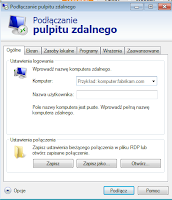 |
| Narzędzie podłaczania pulpitu zdalnego w systemie Windows (Kliknij aby powiększyć) |
Łączymy się z systemem zdalnym:
Windows 7:
1. Klikamy lewym przyciskiem myszy na menu start a potem na Wszystkie programy. Dalej kroki 2-4 z poniższj listy.Starsze wersje systemu:
1. Klikamy lewym przyciskiem myszy na menu start a potem wybieramy opcje programy.2. Szukamy folderu Akcesoria, po czym klikamy na niego lewym przyciskiem myszy.
3. Wybieramu z opcji Podłączanie pulpitu zdalnego lub Pulpit zdalny.
4. Powinno Nam się pojawić okno widoczne po prawej stronie.
Jeżeli nie ma pola do wpisania nazwy użytkownika musimy kliknąć na przycisk opcje. W pole komputer wpisujemy adres IP komputera do którego chcemy się podłączyć lub jego nazwę w domenie lub grupie roboczej. W pole użytkownik wpisujemy nazwę konta na komputerze do którego się podłączamy. Podczas podłączania pojawi się jeszcze monit o hasło do konta i to by było wszystko. Dziękuję za doczytanie do końca.
Zobacz też:
| Udostępnianie Internetu i plików w grupie roboczej | Jak połączyć dwa komputery w sieć kablem | Programy na Androida Toplista |
Etykiety:
internet,
porady,
pulpit zdalny,
system operacyjny,
ustawienia,
windows,
windows 7,
windows 8,
windows xp
Jak zmniejszyć ikony?
Pierwszą rzeczą, która się rzuca w oczy po zainstalowaniu nowego systemu Windows 7 i jego uruchomieniu są duże ikony na pulpicie. Stanowi to kolejny ukłon w kierunku posiadaczy ekranów dotykowych i opcję ułatwienia dostępu dla osób niepełnosprawnych.
Czasami jednak dla zwykłego użytkownika takie duże ikony z czasem stają się irytujące i zajmują sporo miejsca. Zmniejszanie ikon zarówno w nowych jak i starych systemach wygląda podobnie. Poniżej lista krok po kroku jak zmieniać wielkości ikon.
1. Klikamy prawym przyciskiem myszy na wolnym obszarze pulpitu i z menu które Nam się pojawi wybieramy widok a następnie wybieramy pożądany rozmiar ikon i klikamy lewym przyciskiem myszy.
1. Musimy kliknąć lewym przyciskiem myszy na trójkącik obok ikonki widocznej na zdjęciu po lewej stronie zaznaczoną czerwonym kwadratem.
2. Wybieramy jaki rozmiar mają mieć ikony po czym klikamy lewym przyciskiem myszy.
ad. Zmiany stosowane są tylko do wybranego folderu i podfolderów(folderów znajdujących się w tym folderze).
1. Klikamy widok w górnym menu folderu po czym wybieramy, żądany rozmiar ikon i klikamy lewym przyciskiem myszy.
Czasami jednak dla zwykłego użytkownika takie duże ikony z czasem stają się irytujące i zajmują sporo miejsca. Zmniejszanie ikon zarówno w nowych jak i starych systemach wygląda podobnie. Poniżej lista krok po kroku jak zmieniać wielkości ikon.
Aby zmniejszych ikony na pulpicie windows 7:
1. Klikamy prawym przyciskiem myszy na wolnym obszarze pulpitu i z menu które Nam się pojawi wybieramy widok a następnie wybieramy pożądany rozmiar ikon i klikamy lewym przyciskiem myszy.
Aby zmniejszyć ikony w folderze windows 7:
 |
| Zmiana wyświetlania ikon w systemie windows. (Kliknij aby powiększyć) |
2. Wybieramy jaki rozmiar mają mieć ikony po czym klikamy lewym przyciskiem myszy.
ad. Zmiany stosowane są tylko do wybranego folderu i podfolderów(folderów znajdujących się w tym folderze).
Aby zmniejszyć ikony w folderze starszych wersjach windows:
1. Klikamy widok w górnym menu folderu po czym wybieramy, żądany rozmiar ikon i klikamy lewym przyciskiem myszy.
Etykiety:
aero,
porady,
system operacyjny,
ustawienia,
windows,
windows 7,
windows 8,
windows xp
Jak zwiększyć pamięć wirtualną?
Wraz ze stale rosnącym zapotrzebowaniem aplikacji na zasoby twórcy systemów operacyjnych zdecydowali o utworzeniu pamięci wirtualnej. Pamięć wirtualna jest plikiem który wspiera fizyczną pamieć RAM przechowując zmienne i dane o wykonywanych obliczeniach.
Czasami jednak źle skonfigurowana prowadzi do wyświetlenia komunikatu i spowolnienia komputera gdyż system regularnie musi czyścić plik gdy zostanie osiągniety krytyczny rozmiar zdefiniowany dla pamięci wirtualnej, co odbija się negatywnie na szybkości działania systemu i aplikacji. Jak więc powinniśmy krok po kroku w takim wypadku zwiększyć pamieć wirtualną? Czytaj dalej lub obejrzyj nasz tutorial na YouTube
1. Klikamy lewym przyciskiem myszy na start lub logo systemu operacyjnego, powinno Nam się rozwinąć główne menu systemu.
2. Najeżdżamy na mój komputer i klikamy prawym przyciskiem myszy. Z menu wybieramy wtedy: Właściwości ad. jeżeli mamy na pulpicie ikonkę mój komputer to wystarczy że na niej klikniemy prawym przyciskiem myszy i wybierzemy właściwości.
3. Jeżeli mamy system XP z okna które Nam się pojawi powinniśmy wybrać zakładkę Zawansowane. W przypadku systemów Vista/Windows 7 wybieramy po lewej stronie z menu Zaawansowane ustawienia systemu.
4. Ukaże nam się wtedy takie okienko jak na zdjęciu po lewej.
5. Klikamy wtedy na pierwszy przycisk od góry w ramce Wydajność: Efekty wizualne,planowanie komputera,wykorzystanie pamięci i pamieć wirtualna.
6. Po kliknięciu pojawi Nam się takie okienko jak po prawej stronie.
7. Wybieramy na nim zakładkę zaawansowane i powinna Nam się pojawić taka zakładka jak na zdjęciu po lewej.
8. Nas w niej interesuje tylko obszar zaznaczony czerwonym kwadratem na rysunku poniżej po lewej stronie i przycisk Zmień.
9. Po kliknięciu na przycisk zmień pojawi się nam już właściwe okno gdzie będziemy mogli zmienić rozmiar i ustawienia pamieci wirtualnej.
10. Czerwonym kwadratem na zdjęciu po prawej stronie zaznaczyłem pola gdzie powinniśmy wpisać nowy rozmiar pamięci wirtualnej.
11. Jeżeli pole te jest nieaktywne a mamy zaznaczonego ptaszka gdzie na rysunku zaznaczyłem zielonym kwadratem to aby ręcznie wpisać rozmiar musimy tego ptaszka odznaczyć.
12. Co powinniśmy wpisać wtedy w te dwa pola: mianowicie jeden i ten sam rozmiar. Zalecany rozmiar to od 175% do 2 krotnej ilości aktualnej pamieci fizycznej.
13. Jeżeli mamy 2 GB pamięci to powinniśmy wpisać 4048 w jedno i drugie pole. Lub minimalnie mniej w zależności od tego ile mamy i możemy wyznaczyć miejsca na dysku dla pamieci wirtualnej.
14. Po wprowadzeniu rozmiaru klikamy na Zastosuj a następnie klikamy ok
15. Po czym pojawi się nam okienko z komunikatem o ponowne uruchomienie komputera.
Po ponownym uruchomieniu komputera Nasza pamięć wirtualna powinna ulec zwiększeniu a komunikaty o braku pamięci wirtualnej powinny przestać się pokazywać. To by było na tyle. Co do opcji rozmiaru kontrolowanego przez system to pełen automat w zakresie przydzielania miejsca dostaje system i to on gospodaruje aktualnym zapotrzebowaniem i ustawieniem pamieci wirtualnej.
Czasami jednak źle skonfigurowana prowadzi do wyświetlenia komunikatu i spowolnienia komputera gdyż system regularnie musi czyścić plik gdy zostanie osiągniety krytyczny rozmiar zdefiniowany dla pamięci wirtualnej, co odbija się negatywnie na szybkości działania systemu i aplikacji. Jak więc powinniśmy krok po kroku w takim wypadku zwiększyć pamieć wirtualną? Czytaj dalej lub obejrzyj nasz tutorial na YouTube
Jak syzbko zwiększyć pamięć wirtualną komputera krok po kroku:
1. Klikamy lewym przyciskiem myszy na start lub logo systemu operacyjnego, powinno Nam się rozwinąć główne menu systemu.
2. Najeżdżamy na mój komputer i klikamy prawym przyciskiem myszy. Z menu wybieramy wtedy: Właściwości ad. jeżeli mamy na pulpicie ikonkę mój komputer to wystarczy że na niej klikniemy prawym przyciskiem myszy i wybierzemy właściwości.
3. Jeżeli mamy system XP z okna które Nam się pojawi powinniśmy wybrać zakładkę Zawansowane. W przypadku systemów Vista/Windows 7 wybieramy po lewej stronie z menu Zaawansowane ustawienia systemu.
 |
| Okno ustawień zaawansowanych systemu (Kliknij aby powiększyć) |
 |
| Opcje wydajności (Kliknij aby powiększyć) |
5. Klikamy wtedy na pierwszy przycisk od góry w ramce Wydajność: Efekty wizualne,planowanie komputera,wykorzystanie pamięci i pamieć wirtualna.
6. Po kliknięciu pojawi Nam się takie okienko jak po prawej stronie.
7. Wybieramy na nim zakładkę zaawansowane i powinna Nam się pojawić taka zakładka jak na zdjęciu po lewej.
8. Nas w niej interesuje tylko obszar zaznaczony czerwonym kwadratem na rysunku poniżej po lewej stronie i przycisk Zmień.
9. Po kliknięciu na przycisk zmień pojawi się nam już właściwe okno gdzie będziemy mogli zmienić rozmiar i ustawienia pamieci wirtualnej.
 |
| Zaawansowane opcje wydajności w systemie Windows (Kliknij aby powiększyć) |
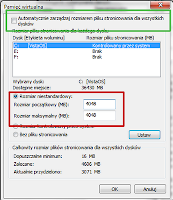 |
| Konfiguracja rozmiaru i ustawień pamięci wirtualnej (Kliknij aby powiększyć) |
10. Czerwonym kwadratem na zdjęciu po prawej stronie zaznaczyłem pola gdzie powinniśmy wpisać nowy rozmiar pamięci wirtualnej.
11. Jeżeli pole te jest nieaktywne a mamy zaznaczonego ptaszka gdzie na rysunku zaznaczyłem zielonym kwadratem to aby ręcznie wpisać rozmiar musimy tego ptaszka odznaczyć.
12. Co powinniśmy wpisać wtedy w te dwa pola: mianowicie jeden i ten sam rozmiar. Zalecany rozmiar to od 175% do 2 krotnej ilości aktualnej pamieci fizycznej.
13. Jeżeli mamy 2 GB pamięci to powinniśmy wpisać 4048 w jedno i drugie pole. Lub minimalnie mniej w zależności od tego ile mamy i możemy wyznaczyć miejsca na dysku dla pamieci wirtualnej.
14. Po wprowadzeniu rozmiaru klikamy na Zastosuj a następnie klikamy ok
15. Po czym pojawi się nam okienko z komunikatem o ponowne uruchomienie komputera.
Po ponownym uruchomieniu komputera Nasza pamięć wirtualna powinna ulec zwiększeniu a komunikaty o braku pamięci wirtualnej powinny przestać się pokazywać. To by było na tyle. Co do opcji rozmiaru kontrolowanego przez system to pełen automat w zakresie przydzielania miejsca dostaje system i to on gospodaruje aktualnym zapotrzebowaniem i ustawieniem pamieci wirtualnej.
Etykiety:
pamięć wirtualna,
system operacyjny,
ustawienia,
windows,
windows 7,
windows 8,
windows xp
